在日常生活中,我们经常会遇到这样的情况:忙碌之余,突然发现自己忘记了电脑上钉钉的密码,这时候我们可能会感到困惑和焦虑,不知道该如何应对。钉钉作为一款重要的办公工具,忘记密码可能会给我们的工作和生活带来不便。当我们遇到这种情况时,应该如何处理呢?如何找回电脑上钉钉的密码?接下来我们将为您详细介绍钉钉忘记密码的解决方法。
钉钉忘记密码怎么办
具体步骤:
1.进入电脑桌面,双击“钉钉”来启动钉钉软件。见下图
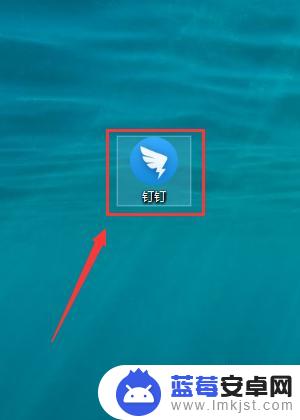
2.打开钉钉密码登录界面后,点击“忘记密码”。见下图
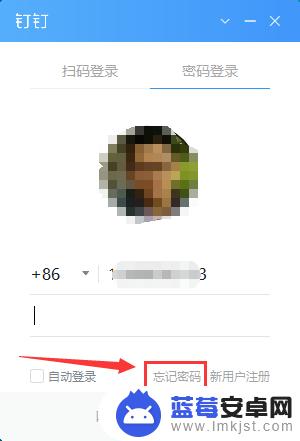
3.在“忘记密码”页面,点击“发送验证码”。见下图
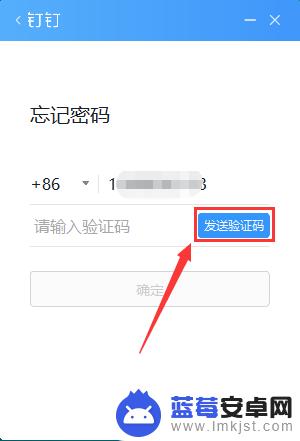
4.等在手机上收到验证码后,在“忘记密码”页面输入收到的4位数验证码。之后点击“确定”按钮。见下图
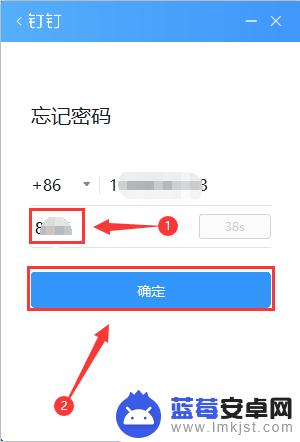
5.打开“新密码设置”页面后,输入新密码(注:务必两次输入的密码要一致)。见下图
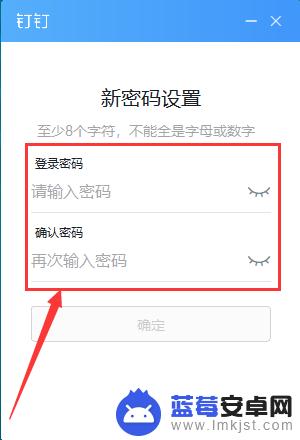
6.两次密码输入完成,点击“确定”按钮即可完成重置密码。见下图
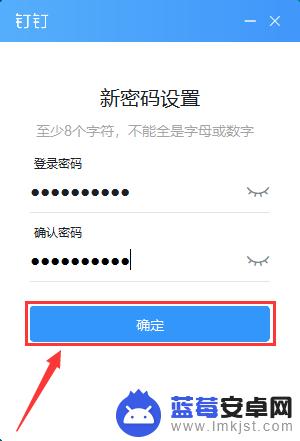
以上就是电脑上钉钉忘记密码怎么办的全部内容,有出现这种现象的朋友们可以尝试按照以上方法来解决,希望对大家有所帮助。












